Outlook: ค้นหาการนัดหมายขนาดใหญ่พร้อมการจัดเรียงตามขนาด
อย่างที่คุณเห็นเราสามารถรับได้อย่างง่ายดาย ขนาดข้อความอีเมล และค้นหาข้อความขนาดใหญ่ได้อย่างรวดเร็วใน Microsoft Outlook อย่างไรก็ตามไม่มี ขนาด คอลัมน์ในมุมมองปฏิทินและดูเหมือนจะยากที่จะค้นหาการนัดหมายขนาดใหญ่ตามขนาด จริงๆแล้วเราสามารถปรับแต่งมุมมองปฏิทินและจัดเรียงการนัดหมายทั้งหมดตามขนาดจากนั้นค้นหาการนัดหมายขนาดใหญ่ได้อย่างง่ายดาย
- ส่งอีเมลอัตโนมัติด้วย CC อัตโนมัติ / BCC, ส่งต่ออัตโนมัติ ตามกฎ; ส่ง ตอบอัตโนมัติ (Out of Office) โดยไม่ต้องใช้ Exchange Server...
- รับการแจ้งเตือนเช่น คำเตือน BCC เมื่อตอบกลับทุกคนในขณะที่คุณอยู่ในรายการ BCC และ เตือนเมื่อไม่มีไฟล์แนบ สำหรับความผูกพันที่ถูกลืม...
- ปรับปรุงประสิทธิภาพอีเมลด้วย ตอบกลับ (ทั้งหมด) พร้อมไฟล์แนบ, เพิ่มคำทักทายหรือวันที่ & เวลาลงในลายเซ็นหรือหัวเรื่องโดยอัตโนมัติ, ตอบกลับอีเมลหลายฉบับ...
- เพิ่มความคล่องตัวในการส่งอีเมลด้วย เรียกคืนอีเมล, เครื่องมือแนบ (บีบอัดทั้งหมด, บันทึกอัตโนมัติทั้งหมด...), ลบรายการที่ซ้ำกันและ รายงานด่วน...
บทช่วยสอนต่อไปนี้จะแสดงวิธีแสดงรายการปฏิทินในมุมมองรายการเรียงลำดับการนัดหมายตามขนาดจากนั้นคุณจะพบการนัดหมายขนาดใหญ่ตามขนาดได้ทันที
ขั้นตอนที่ 1: เลื่อนไปที่มุมมองปฏิทินโดยคลิกที่ไฟล์ ปฏิทิน ในบานหน้าต่างนำทาง
ขั้นตอนที่ 2: เปลี่ยนมุมมองปฏิทินเป็นมุมมองรายการ:
- ใน Outlook 2010 และ 2013 โปรดคลิกไฟล์ เปลี่ยนมุมมอง > รายการ บน รายละเอียด แท็บ;
- ใน Outlook 2007 โปรดคลิกไฟล์ รายละเอียด > มุมมองปัจจุบัน > การนัดหมายทั้งหมด.

ขั้นตอนที่ 3: เปิดกล่องโต้ตอบการตั้งค่ามุมมองขั้นสูง:
- ใน Outlook 2010 และ 2013 โปรดคลิกไฟล์ ดูการตั้งค่า ปุ่มบน รายละเอียด แท็บ;
- ใน Outlook 2007 โปรดคลิกไฟล์ รายละเอียด > มุมมองปัจจุบัน > ปรับแต่งมุมมองปัจจุบัน.

ขั้นตอนที่ 4: ในกล่องโต้ตอบที่โผล่ขึ้นมาโปรดคลิกที่ไฟล์ คอลัมน์ (ใน Outlook 2007 โปรดคลิกปุ่ม สาขา ปุ่ม.)
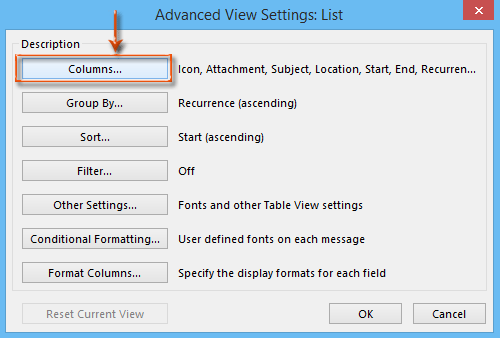
ขั้นตอนที่ 5: ในกล่องโต้ตอบแสดงคอลัมน์:
- 1) คลิกปุ่ม เลือกคอลัมน์ที่มีจาก: แล้วเลือกไฟล์ ฟิลด์การนัดหมายทั้งหมด จากรายการแบบหล่นลง
- 2) เลือกและไฮไลต์ไฟล์ ขนาด ใน คอลัมน์ที่มี: กล่อง;
- 3) คลิกปุ่ม เพิ่ม ปุ่ม;
- 4) คลิกปุ่ม OK ปุ่ม
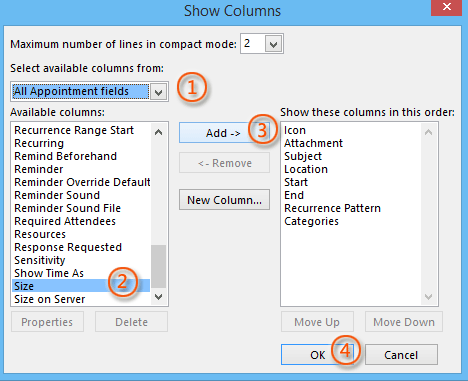
ขั้นตอนที่ 6: คลิกปุ่ม OK ในกล่องโต้ตอบการตั้งค่ามุมมองขั้นสูง
ตอนนี้ ขนาด เพิ่มคอลัมน์ทางด้านขวาในมุมมองรายการ ดูภาพหน้าจอต่อไปนี้
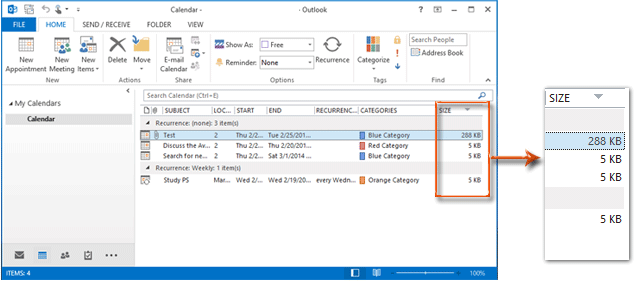
ขั้นตอนที่ 7: คลิกปุ่ม ขนาด ที่ส่วนหัวของคอลัมน์ขนาดที่เพิ่มใหม่จากนั้นจะเรียงลำดับการนัดหมายทั้งหมดตามขนาด
ตอนนี้คุณสามารถเห็นการนัดหมายทั้งหมดที่จัดเรียงตามขนาดจากใหญ่ที่สุดไปหาเล็กที่สุดหรือย้อนกลับ จนถึงตอนนี้คุณสามารถค้นหาการนัดหมายตามขนาดได้อย่างง่ายดายในมุมมองรายการนี้
หมายเหตุ: คุณสามารถบันทึกมุมมองปัจจุบันที่กำหนดเองได้โดยคลิกที่ไฟล์ เปลี่ยนมุมมอง > บันทึกมุมมองปัจจุบันเป็นมุมมองใหม่ บน รายละเอียด ใน Microsoft Outlook 2010 และ 2013 ดูภาพหน้าจอต่อไปนี้:

และในกล่องโต้ตอบ Copy View ที่กำลังจะมาให้ตั้งชื่อมุมมองแบบกำหนดเองในไฟล์ ชื่อมุมมองใหม่: แล้วคลิกไฟล์ OK ปุ่ม
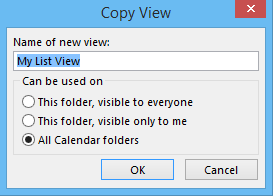
อย่างไรก็ตามหากคุณต้องการใช้มุมมองที่กำหนดเองนี้กับโฟลเดอร์อื่นคุณสามารถตรวจสอบไฟล์ โฟลเดอร์ปฏิทินทั้งหมด ในกล่องโต้ตอบ Copy View
สุดยอดเครื่องมือเพิ่มผลผลิตในสำนักงาน
Kutools สำหรับ Outlook - คุณสมบัติอันทรงพลังมากกว่า 100 รายการเพื่อเติมพลังให้กับ Outlook ของคุณ
🤖 ผู้ช่วยจดหมาย AI: ส่งอีเมลระดับมืออาชีพทันทีด้วยเวทมนตร์ AI คลิกเพียงครั้งเดียวเพื่อตอบกลับอย่างชาญฉลาด น้ำเสียงที่สมบูรณ์แบบ การเรียนรู้หลายภาษา เปลี่ยนรูปแบบการส่งอีเมลอย่างง่ายดาย! ...
📧 การทำงานอัตโนมัติของอีเมล: ไม่อยู่ที่สำนักงาน (ใช้ได้กับ POP และ IMAP) / กำหนดการส่งอีเมล / Auto CC/BCC ตามกฎเมื่อส่งอีเมล / ส่งต่ออัตโนมัติ (กฎขั้นสูง) / เพิ่มคำทักทายอัตโนมัติ / แบ่งอีเมลผู้รับหลายรายออกเป็นข้อความส่วนตัวโดยอัตโนมัติ ...
📨 การจัดการอีเมล์: เรียกคืนอีเมลได้อย่างง่ายดาย / บล็อกอีเมลหลอกลวงตามหัวเรื่องและอื่นๆ / ลบอีเมลที่ซ้ำกัน / การค้นหาขั้นสูง / รวมโฟลเดอร์ ...
📁 ไฟล์แนบโปร: บันทึกแบทช์ / การแยกแบทช์ / การบีบอัดแบบแบตช์ / บันทึกอัตโนมัติ / ถอดอัตโนมัติ / บีบอัดอัตโนมัติ ...
🌟 อินเตอร์เฟซเมจิก: 😊อีโมจิที่สวยและเจ๋งยิ่งขึ้น / เพิ่มประสิทธิภาพการทำงาน Outlook ของคุณด้วยมุมมองแบบแท็บ / ลดขนาด Outlook แทนที่จะปิด ...
???? เพียงคลิกเดียวสิ่งมหัศจรรย์: ตอบกลับทั้งหมดด้วยไฟล์แนบที่เข้ามา / อีเมลต่อต้านฟิชชิ่ง / 🕘 แสดงโซนเวลาของผู้ส่ง ...
👩🏼🤝👩🏻 รายชื่อและปฏิทิน: แบทช์เพิ่มผู้ติดต่อจากอีเมลที่เลือก / แบ่งกลุ่มผู้ติดต่อเป็นกลุ่มแต่ละกลุ่ม / ลบการแจ้งเตือนวันเกิด ...
เกิน คุณสมบัติ 100 รอการสำรวจของคุณ! คลิกที่นี่เพื่อค้นพบเพิ่มเติม

